-
图文演示 win7 32旗舰版ghost系统安装ActiveX控件提示不兼容的解决方法
- 发布日期:2021-01-11 05:00:18 作者:bag198技术 来 源:http://www.bag198.com
win7 32旗舰版ghost系统安装ActiveX控件提示不兼容的问题司空见惯;不少人觉得win7 32旗舰版ghost系统安装ActiveX控件提示不兼容其实并不严重,但是如何解决win7 32旗舰版ghost系统安装ActiveX控件提示不兼容的问题,知道的人却不多;小编简单说两步,你就明白了;直接以管理员的身份运行ghost win7 桌面上的“IE浏览器”;IE浏览器打开后,在“菜单栏”选项里面点击“工具”、“Internet选项”,这时就会看到一个Internet选项窗口(如下图);就可以了。如果没太懂,请看下面win7 32旗舰版ghost系统安装ActiveX控件提示不兼容的解决方法的更多介绍。

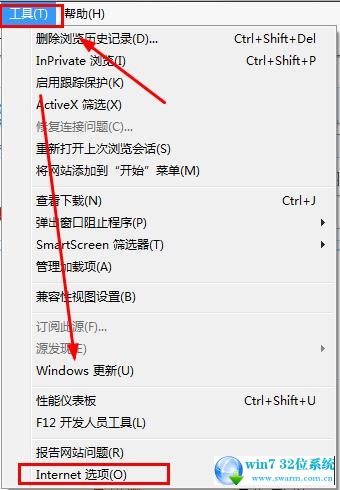
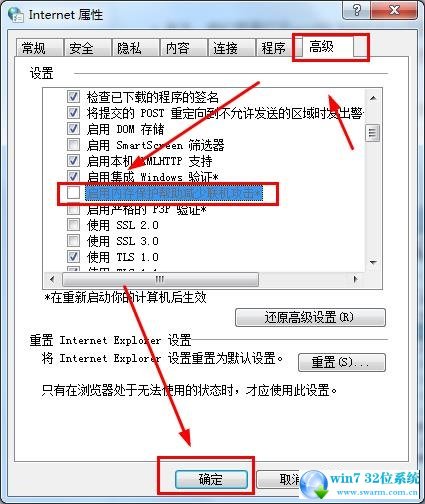
1、直接以管理员的身份运行ghost win7 桌面上的“IE浏览器”;

2、IE浏览器打开后,在“菜单栏”选项里面点击“工具”、“Internet选项”,这时就会看到一个Internet选项窗口(如下图);
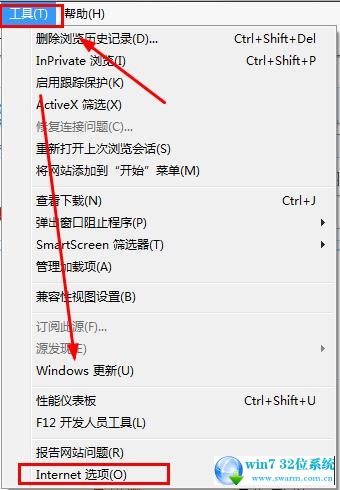
3、直接把窗口切换到“高级”标签页面,在设置窗口中面找到“启用内存保护帮助减少联机攻击”选项,接着把前面的勾选去掉,设置好之后就单击“确定”进行保存。
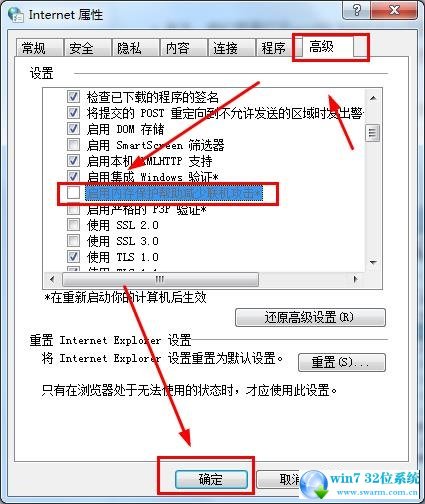
4、来到管理器窗口之后,IE浏览器地址栏下面就会显示出来ActiveX控件安装的提示,直接根据提示安装好之后就可以顺利的打开IE浏览器了。
上面就是关于win7 32旗舰版ghost系统安装ActiveX控件提示不兼容的解决方法小伙伴们都学会了吗?更多相关教程,请继续关注我们。
 深度技术 Ghost Win7 64位纯净版 v2019.02
深度技术 Ghost Win7 64位纯净版 v2019.02 电脑公司 Ghost Win7 32位纯净版下载 v2019.02
电脑公司 Ghost Win7 32位纯净版下载 v2019.02